- Помилка ArcheAge без ланцюга 1020 є однією з проблем гри, яку ми сьогодні вирішуємо.
- Здебільшого, вирішення проблем вирішить зміна режиму DirectX та налаштування графічних параметрів.
- Завжди оновлюйте драйвери для Windows та GPU, оскільки вони мають вирішальне значення для запуску ігор.
- Іноді запуск гри з правами адміністратора може виправити ArcheAge не запускається.

Це програмне забезпечення буде виправляти поширені помилки комп'ютера, захищати вас від втрати файлів, шкідливого програмного забезпечення, відмови обладнання та оптимізувати ваш ПК для максимальної продуктивності. Вирішіть проблеми з ПК та видаліть віруси зараз за 3 простих кроки:
- Завантажте інструмент відновлення ПК Restoro що поставляється із запатентованими технологіями (патент доступний тут).
- Клацніть Почніть сканування знайти проблеми з Windows, які можуть спричинити проблеми з ПК.
- Клацніть Відремонтувати все щоб вирішити проблеми, що впливають на безпеку та продуктивність вашого комп’ютера
- Restoro завантажив 0 читачів цього місяця.
ArcheAge - це популярний корейський MMORPG з мільйонами гравців по всьому світу. Щороку він отримує часті оновлення та новий вміст.
Незважаючи на популярність цієї гри, Windows 10 користувачі повідомляли про певні проблеми, такі як низька продуктивність та графічні збої або Помилка Archeage Unchained 1020.
У цій статті ми розглянемо ці проблеми та надамо ґрунтовні рішення для їх усунення та продовжимо ваш досвід у цій чудовій MMO.
Як виправити поширені проблеми ArcheAge у Windows 10?
1. Переконайтеся, що ваш комп’ютер відповідає вимогам до обладнання / зменшіть графічні налаштування
- Під час гри ArcheAge, натисніть вихід.
- Йти до Варіанти, тоді Налаштування екрана, і Якість.
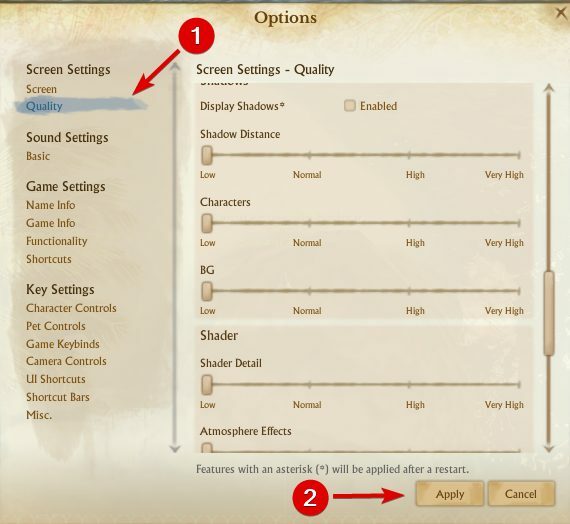
- Перемістіть Налаштування якості графіки повзунок аж до зліва, щоб встановити для графічних установок значення Низький.
- Клацніть Подати заявку щоб зберегти зміни.
Якщо у вас є графічні проблеми з ArcheAge, переконайтеся, що ваш комп’ютер відповідає мінімум вимоги до обладнання.
Мінімальними системними вимогами ArcheAge є:
Процесор: Intel Core2 Duo або вище.
Жорсткий диск: 30 ГБ (диск, відформатований NTFS)
Пам'ять: 2 ГБ оперативної пам'яті.
Відеокарта: Повинен мати принаймні 1024 Мб відеопам’яті.
Операційнийсистема: Windows Vista SP1, Win7 SP1, 8, 10.
Швидкісне підключення до Інтернету.
Якщо ваш комп’ютер відповідає апаратним вимогам до ArcheAge у Windows 10, можливо, ваші графічні налаштування потрібно знизити. Якщо графічні проблеми вирішені, спробуйте підвищити якість графіки.
2. Переключіться з режиму DirectX 11 на режим DirectX 9
- Під час гри ArcheAge, натисніть вихід щоб відкрити меню.
- Перейдіть до Параметри, потім Налаштування екрана та Екран.
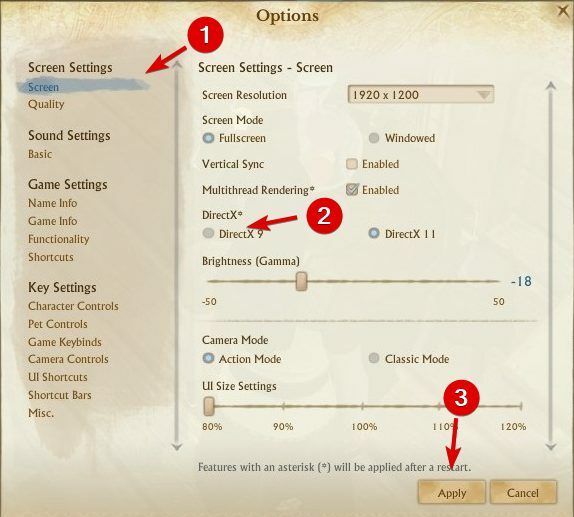
- Клацніть DirectX 9 і натисніть Подати заявку.
У певних ситуаціях DirectX може спричинити графічні проблеми з ArcheAge, тому радимо повернутися до DirectX 9. Для цього виконайте такі дії:
За бажанням ви завжди можете повернутися до DirectX 11, виконавши ті самі дії.
3. Видалити кеш шейдерів
- Перейдіть до наступного шляху:
Шейдери Documents \ ArcheAge \ USER \ - Ви повинні побачити кеш папку. Видаліть його.
- Почніть гру знову.
Повідомлялося, що ArcheAge має деякі графічні збої, такі як показ частин символів повністю чорними без текстур. Для того, щоб виправити цю графічну проблему, потрібно видалити файл кеш шейдера папку.
4. Оновіть драйвери відео
Проблеми з графікою часто спричинені драйверами відео, і якщо у вас виникли проблеми з графікою, переконайтеся, що ви завантажили та встановили найновіші драйвери для своєї графічної карти.
Усі драйвери потрібно оновити, але робити це вручну дуже дратує, тому ми рекомендуємо робити це автоматично за допомогою професійного інструмента оновлення драйверів.
Автоматичне оновлення драйверів дозволяє уникнути ризику серйозних несправностей та заощадити час.
⇒Отримайте Driverfix
5. Запустіть ігровий клієнт від імені адміністратора
- Перейдіть до папки Glyph. За замовчуванням він повинен мати такий шлях:
C: Файли програм (x86) Glyph - Клацніть правою кнопкою миші GlyphClient і вибрати Властивості.
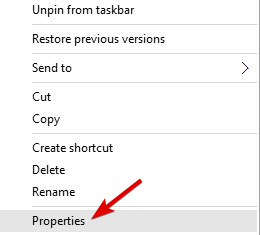
- Перейдіть до Вкладка сумісності і обов’язково перевірте Запустіть цю програму як адміністратор.
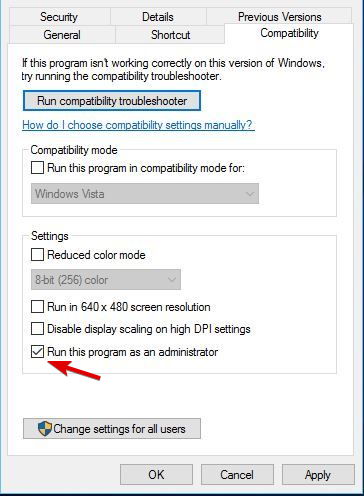
- Клацніть Подати заявку і гаразд і спробуйте виправити гру ще раз.
Користувачі повідомляли про проблеми з виправленнями, і за словами користувачів, вони не можуть встановити виправлення ArcheAge. Щоб вирішити цю проблему, радимо запустити Glyph від імені адміністратора. Для цього виконайте такі дії:
Крім того, радиться бігати GlyphDownloader.exe з каталогу Glyph, щоб перевірити, чи оновлений патчер.
6. Перевірте свій брандмауер / антивірус
Іноді ваш Брандмауер Windows або антивірус може перешкоджати системі виправлення гри, тому радимо додати папку ArcheAge до списку виключень у вашому брандмауері / антивірусі.
Якщо це не спрацює, можливо, доведеться відключити ваш антивірус / брандмауер перед запуском ArcheAge.
7. Закрийте інші програми перед запуском ArcheAge
Інші встановлені програми іноді можуть спричиняти проблеми з ArcheAge, тому радимо закрити їх перед запуском ArcheAge.
Крім того, можливо, вам доведеться вимкнути деякі програми з автозавантаження, щоб переконатися, що вони не заважають ArcheAge.
8. Для запуску гри використовуйте обліковий запис адміністратора за замовчуванням
- відчинено Командний рядокякадміністратор.
- Ви можете зробити це, натиснувши Клавіша Windows + X і вибираючи Командний рядок (адміністратор) зі списку.

- Коли Командний рядок починається, введіть наступний рядок і натисніть Введіть щоб запустити його:
адміністратор мережі / активний: так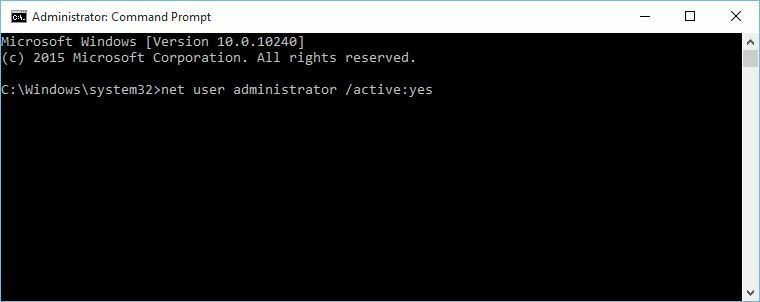
- Вийти свого облікового запису та перейдіть на Адміністратор рахунок.
- При переході на Адміністратор облікового запису, спробуйте виправити гру ще раз.
- Закінчивши, ви можете повернутися до початкового облікового запису та вимкнути обліковий запис адміністратора, запустивши Командний рядок як адміністратор і набравши текст
адміністратор мережі / активний: ні
- Закінчивши, ви можете повернутися до початкового облікового запису та вимкнути обліковий запис адміністратора, запустивши Командний рядок як адміністратор і набравши текст
Якщо у вас є проблеми з виправленням гри, ви можете запустити програмне забезпечення для виправлення з обліковий запис адміністратора за замовчуванням. Щоб увімкнути обліковий запис адміністратора за замовчуванням, виконайте наведені вище дії.
9. Видаліть папку ArcheAge з Документи
- Перебуваючи в грі, змініть певне налаштування.
- Вихід на екран вибору символів.
- Вийти з гри.
- Почніть гру знову. Якщо ваші налаштування не збережено, перейдіть до наступного кроку.
- Закрийте гру і перейдіть до шляху:
C: \ Users \ USERNAME \ Documents- Ми повинні зазначити, що розташування цієї папки може дещо відрізнятися на вашому комп’ютері.
- Після того, як ви відкриєте Документи ви повинні побачити ArcheAge папку. Видалити це.
- Після видалення цієї папки ваші налаштування слід зберегти.
Деякі користувачі повідомляють, що їх налаштування не зберігаються після виходу з системи, і що налаштування повертаються до значень за замовчуванням, як тільки програвач виходить з ArcheAge. Щоб вирішити цю проблему, виконайте такі дії:
10. Виберіть свій регіон
- Запустіть гру.
- У верхньому правому куті виберіть потрібний регіон.
Деякі користувачі повідомляють про помилку 1035 під час спроби відтворити ArcheAge. Ця помилка з’являється, якщо ви не вибрали свій регіон, і щоб виправити це, виконайте такі дії:
11. Оновіть DirectX
Запустіть сканування системи, щоб виявити потенційні помилки

Завантажте Restoro
Інструмент для ремонту ПК

Клацніть Почніть сканування знайти проблеми з Windows.

Клацніть Відремонтувати все виправити проблеми із запатентованими технологіями.
Запустіть сканування ПК за допомогою інструменту відновлення, щоб знайти помилки, що спричиняють проблеми із безпекою та уповільнення роботи. Після завершення сканування процес відновлення замінить пошкоджені файли новими файлами та компонентами Windows.
Користувачі повідомили D3dx9_42.Dll відсутній на вашому комп'ютері помилка під час спроби запустити ArcheAge. Якщо ви отримуєте це повідомлення про помилку, це означає, що ви використовуєте не підтримується версія DirectX.
Тож вам потрібно буде оновлення перейдіть на офіційний веб-сайт і завантажте найновіші доступні версії. Після оновлення DirectX, перезапустити комп’ютері та спробуйте запустити ArcheAge ще раз.
12. Видалити файли Hackshield
- Закрити ArcheAge і Гліф повністю.
- Перейдіть до ArcheAge каталог встановлення.
- За замовчуванням вона повинна бути тут:
C: \ Program Files (x86) \ Glyph \ Games \ ArcheAgeLive
- За замовчуванням вона повинна бути тут:
- відчинено bin32 папку. Далі перейдіть до щит папку.
- Знайдіть вис і Оновлення папки та видалити їх обох.
- Спробуйте запустити ArcheAge ще раз.
Деякі користувачі повідомляють, що отримують “Боги від’єднали вас” повідомлення, і для його виправлення рекомендується перевірити антивірусне програмне забезпечення.
Щоб переконатися, що інше програмне забезпечення не заважає роботі ArcheAge. Крім того, також рекомендується видалити файли Hackshield, виконавши такі дії:
Якщо проблема не зникне, можливо, доведеться перевстановити ArcheAge на вашому комп’ютері.
13. Відредагуйте файл system.cfg
- Перейдіть до Документи і знайдіть ArcheAge папку.
- В ArcheAge папку, яку ви повинні побачити system.cfg файл. Відкрийте цей файл за допомогою Блокнот.
- Коли system.cfg файл відкриється, знайдіть такий рядок:
login_first_movie = - Змініть його на:
login_first_movie = 1 - Збережіть зміни та спробуйте запустити гру ще раз.
Користувачі повідомляли, що Archeage аварійно завершує роботу перед початком фільму, і якщо це трапиться з вами, можливо, вам доведеться змінити ArcheAge system.cfg файл. Для цього виконайте такі дії:
Якщо у вас немає system.cfg у папці ArcheAge ви також можете пропустити вступне відео, натискаючи клавішу Esc на клавіатурі під час завантаження гри.
14. Вимкніть антивірус та переінсталюйте ArcheAge
- Вимкніть антивірус.
- відчинено Гліф.
- Клацніть правою кнопкою миші ArcheAge і виберіть Видаліть. Якщо вас попросять підтвердити, натисніть Так.
- Натисніть Клавіша Windows + R і у вікні Виконати введіть % localappdata%. Клацніть гаразд або натисніть Введіть.
- Йти до Гліф, тоді Ігри папку.
- Знайдіть ArcheAge папку та видалити це.
- Поверніться до Гліф, знайти ArcheAgeі натисніть Встановити, щоб завантажити його знову.
Якщо ви отримуєте повідомлення про помилку із повідомленням про відсутність певних файлів .dll, можливо, ви захочете відключити антивірусне програмне забезпечення та перевстановити ArcheAge.
15. Перезапустіть гру
Користувачі повідомляють, що вони переживають мерехтіння екрану в ArcheAge, коли вони переходять з віконного в повноекранний режим.
Якщо це трапиться з вами, вам просто потрібно перезапустити гру, і проблеми з мерехтінням повністю зникнуть.
16. Перевірте налаштування звуку
- відчинено Документи, тоді ArcheAge.
- Знайдіть system.cfg і видалити це.
Користувачі повідомляють, що під час відтворення ArcheAge вони не чують жодного звуку. Якщо у вас є проблеми зі звуком, переконайтеся, що у вас встановлені найновіші аудіо драйвери.
Крім того, переконайтесь, що ваші динаміки працюють належним чином і що гучність у грі не знижується. Якщо все в порядку, можливо, ви захочете видалити system.cfg файл.
17. Перемістіть cryphysics.dll в каталог ігор
- Завантажте цей файл.
- Розпакуйте файл у такий шлях:
C: Файли програм (x86) GlyphGamesArcheAgeLivebin32 - Спробуйте запустити гру ще раз.
Іноді cryphysics.dll може бути видалено вашим антивірусним програмним забезпеченням, і якщо це трапиться, вам потрібно зробити наступне:
Щоб уникнути цієї проблеми в майбутньому, ви можете відключити антивірус або перевстановити ArcheAge з вимкненим антивірусним програмним забезпеченням.
18. Очистіть кеш DNS
- відчинено Командний рядок.
- Коли Командний рядок відкриється, введіть наступне та натисніть Enter, щоб запустити його:
ipconfig / flushdns
Користувачі повідомили Помилка 1035 під час запуску ArcheAge, і якщо у вас виникла ця помилка, вам потрібно перевірити налаштування брандмауера. Крім того, не погано було б очистити кеш DNS.
19. Вимкніть згладжування
- Відкрийте Панель керування Nvidia.
- Клацніть Керуйте налаштуваннями 3D.
- Знайдіть Згладжування - Режим і встановіть його на Вимкнено.
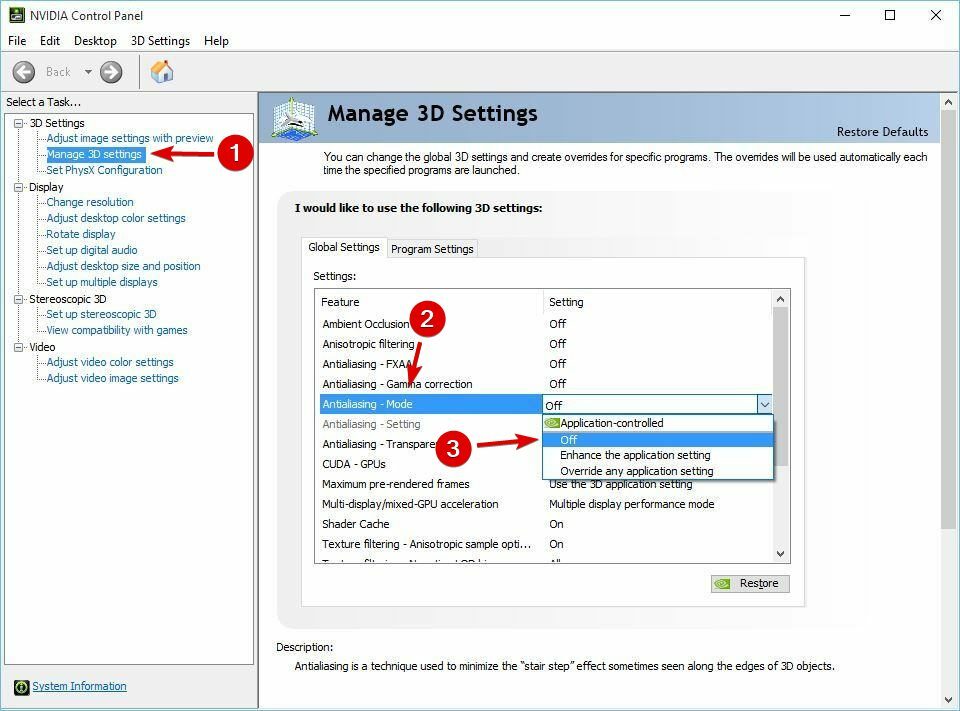
Якщо у вас є проблеми з продуктивністю гри, радимо вимкнути згладжування на панелі керування Nvidia та в Центрі управління Catalyst.
Щоб вимкнути згладжування для карток AMD, виконайте такі дії:
- відчинено Центр управління каталізаторами.
- Йти до Ігри, тоді Налаштування програми 3D.
- Знизьте налаштування згладжування.
Після того, як ви вимкнули згладжування в Центрі керування Catalyst або на панелі керування Nvidia, розпочніть гру.
- Коли гра почнеться, перейдіть до Гра налаштування.
- Потім перейдіть до Дисплей установок, виберіть DirectX 9 і натисніть Подати заявку.
- Перезапустіть гру, і все повинно працювати без проблем.
Коли гра почнеться, перейдіть до Налаштування гри Налаштування дисплея -> DirectX 9 і натисніть Подати заявку. Перезапустіть гру, і все повинно працювати без проблем.
20. Переконайтеся, що Glyph не працює у фоновому режимі
- Відкрийте диспетчер завдань.
- Якщо Glyph запущений, клацніть правою кнопкою миші та виберіть Кінцеве завдання.

- Закрити Диспетчер завдань і спробуйте розпочати гру знову.
Користувачі повідомили Не вдається зайти на платформу Glyph помилку, і для її виправлення потрібно переконатися, що Glyph не працює у фоновому режимі.
Хоча у ArcheAge є деякі проблеми з Windows 10, більшість з них можна легко вирішити, і ми сподіваємось, що наші рішення допомогли вам вирішити ці проблеми.
 Проблеми все ще виникають?Виправте їх за допомогою цього інструменту:
Проблеми все ще виникають?Виправте їх за допомогою цього інструменту:
- Завантажте цей інструмент відновлення ПК оцінено Чудово на TrustPilot.com (завантаження починається на цій сторінці).
- Клацніть Почніть сканування знайти проблеми з Windows, які можуть спричинити проблеми з ПК.
- Клацніть Відремонтувати все виправити проблеми із запатентованими технологіями (Ексклюзивна знижка для наших читачів).
Restoro завантажив 0 читачів цього місяця.
![Геймпад не розпізнається в Windows 10 [ПІДТВЕРДЖЕНО]](/f/83f0608be88eebae7ac2f1e3b09c5182.jpg?width=300&height=460)

